电脑wifi怎么关闭?关闭方法和可能遇到的问题?
17
2025-03-12
在信息时代,校园网络成为学生和教职工获取知识、完成工作任务不可或缺的一部分。然而,对于很多初次接触校园网的用户来说,如何将个人电脑连接至校园网wifi可能显得有些复杂。本文将为你详细解读连接校园网wifi的步骤和相关注意事项,确保你能够顺利联网,享受校园网络带来的便捷。
在进行连接操作之前,首先需要知道校园网的基本设置参数,这通常由学校的网络中心提供。重要的信息包括但不限于:网络账号和密码、SSID名称(即wifi名称)、加密方式(如WEP、WPA等)和DNS服务器地址(若有)。

1.无线网卡状态:确保你的电脑拥有一个可以正常工作的无线网卡。可以通过控制面板或系统偏好设置查看无线网卡是否被禁用。
2.操作系统更新:确保操作系统是最新的,以获得最佳的网络支持和安全性能。
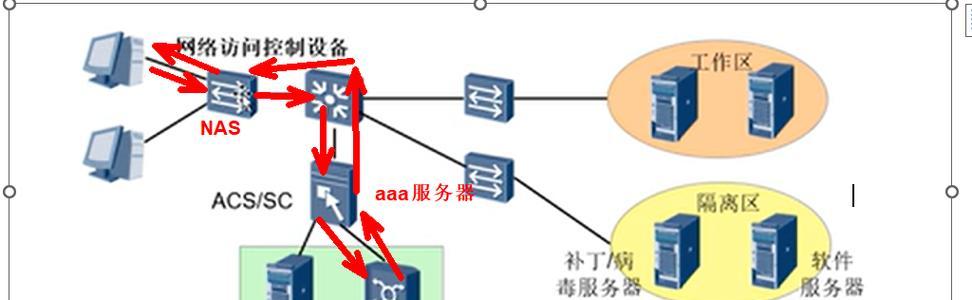
步骤一:开启电脑无线功能
在操作前,请确保电脑的无线功能已经开启。对于不同的设备和操作系统,操作方法略有不同:
Windows系统:通常需要按下网络图标旁的开关或者使用键盘上的功能键来启用无线网卡。
macOS系统:点击屏幕右上角的网络图标并选择开启WiFi选项。
步骤二:搜索校园网SSID
打开电脑无线网络连接界面,系统会显示附近所有可用的wifi信号。找到校园网的SSID名称,并点击连接。
步骤三:输入网络安全密钥
在连接过程中,系统可能会要求输入网络安全密钥。请输入学校提供的wifi密码,之后点击“连接”或“加入”。
步骤四:完成自动配置或手动配置
大多数情况下,校园网wifi会自动开始配置。如果需要,按照提示完成一下相关的操作。部分校园网可能需要额外的手动配置,例如设置IP地址、DNS服务器地址等。如果遇到这种情况,请按照学校提供的网络设置文档进行操作。
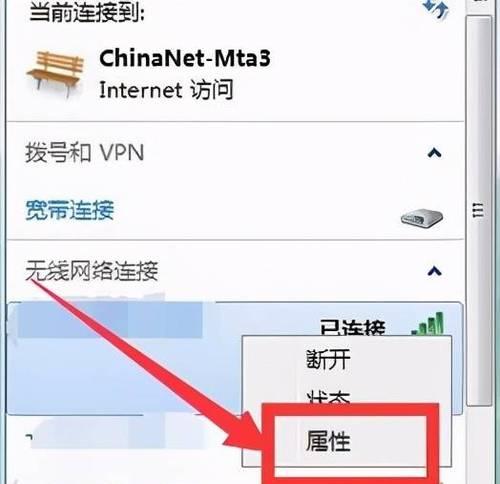
问题1:连接成功后无法上网
解决方法:
确认电脑是否成功获取了网络分配的IP地址。
尝试重启路由器和电脑。
如果配置有手动设置,请检查是否准确配置了所有网络参数。
问题2:每次开机都需要重新连接wifi吗?
一般情况下,电脑配置好校园网wifi后,下一次开机应该会自动连接。如果经常断开,可能需要再连接一次或检查网络设置。
技巧:
为了更高效地使用校园网,建议将网络配置保存在电脑中,这样即便重启后也能快速重新连接。
安装一些网络辅助软件可以帮助你更便捷地管理校园网连接。
安全意识:请勿在未加密的网络上进行敏感操作,比如登录网银或个人信息服务。
遵守校规:使用校园网时,务必遵守学校的相关规定,例如禁止非法下载等。
网络维护时间:了解学校网络的维护时间,避免在这段时间内进行重要操作,以免影响正常工作和学习。
连接校园网wifi并不复杂,关键是理解每一步的含义并按照正确的步骤操作。通过以上步骤与技巧,你能够迅速连上校园网,享受高速稳定的网络环境。如有任何疑问,参考学校的网络使用指南或咨询学校网络中心的工作人员,将有助于你更高效地解决问题。
版权声明:本文内容由互联网用户自发贡献,该文观点仅代表作者本人。本站仅提供信息存储空间服务,不拥有所有权,不承担相关法律责任。如发现本站有涉嫌抄袭侵权/违法违规的内容, 请发送邮件至 3561739510@qq.com 举报,一经查实,本站将立刻删除。